windows检测到一个硬盘问题怎样处理 windows检测到一个硬盘问题后如何解决
更新时间:2023-07-09 09:41:30作者:jiang
windows检测到一个硬盘问题怎样处理,当你在使用Windows电脑时,有可能会遇到硬盘出现问题的情况。这种情况一旦发生,你需要及时采取措施,否则可能会导致数据丢失或者系统崩溃等严重后果。那么如果Windows检测到一个硬盘问题,该如何处理呢?接下来我们就来探讨一下这个话题。
windows检测到一个硬盘问题后如何解决
方法如下:
1.开始----->控制面板
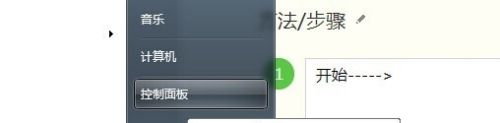
2.在控制面板里面打开“管理工具”
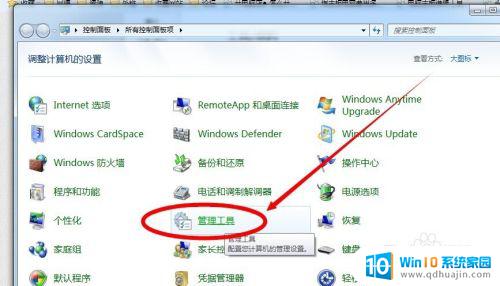
3.在管理工具中点开“任务计划程序”
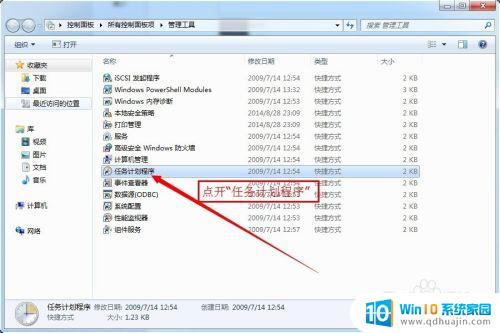
4.依次展开:任务计划程序库-->microsoft-->windows-->DiskDiagnostic。
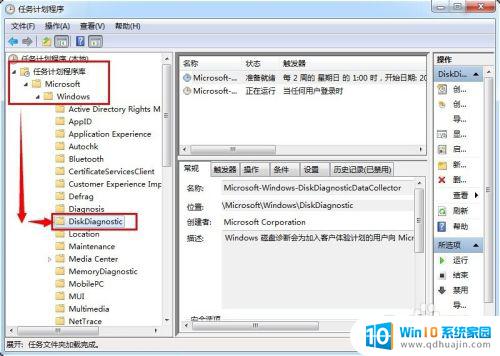
5.在右侧的计划任务程序名为:Microsoft-Windows-DiskDiagnosticResolver上右键-->属性。
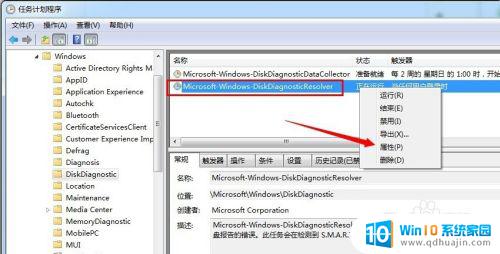
6.在弹出的窗口中点击“触发器”选项,然后再在点中名为“登陆时”的触发器,最后点击“编辑”。
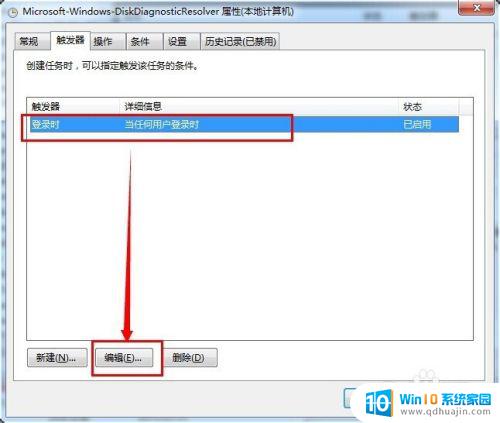
7.去掉“启用”前面的勾点击确定!然后再点一次确定退出计划任务程序。
这样一个根治磁盘故障的弹窗就不会再弹出来了!
当然!你磁盘里面有重要数据一定记得要备份到一块好的硬盘上面,此处的方法只是关闭掉系统对磁盘的检查。并没有修复好您的硬盘!
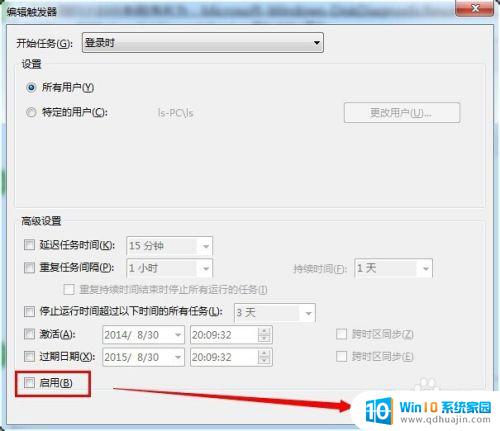
当你的Windows检测到硬盘问题时,你需要尽快采取措施来修复它。你可以通过备份数据,运行磁盘检测工具,甚至更换硬盘等方法来解决问题。相信只要你采取正确的措施,你的计算机便会恢复正常运行。
windows检测到一个硬盘问题怎样处理 windows检测到一个硬盘问题后如何解决相关教程
热门推荐
电脑教程推荐
win10系统推荐
- 1 萝卜家园ghost win10 64位家庭版镜像下载v2023.04
- 2 技术员联盟ghost win10 32位旗舰安装版下载v2023.04
- 3 深度技术ghost win10 64位官方免激活版下载v2023.04
- 4 番茄花园ghost win10 32位稳定安全版本下载v2023.04
- 5 戴尔笔记本ghost win10 64位原版精简版下载v2023.04
- 6 深度极速ghost win10 64位永久激活正式版下载v2023.04
- 7 惠普笔记本ghost win10 64位稳定家庭版下载v2023.04
- 8 电脑公司ghost win10 32位稳定原版下载v2023.04
- 9 番茄花园ghost win10 64位官方正式版下载v2023.04
- 10 风林火山ghost win10 64位免费专业版下载v2023.04